如何把电脑里的视频文件导入苹果手机?本章内容给大家谈谈电子数码产品中关于遇上电脑上的视频如何传到苹果手机上等问题,我们该怎么处理呢。下面这篇文章将为你提供一个解决思路,希望能帮你解决到相关问题。
如何把电脑里的视频文件导入苹果手机
你好,要将电脑里的视频文件导入苹果手机,有以下几种方法:
1. 使用iTunes同步:将电脑里的视频文件导入iTunes库中,然后通过iTunes同步将视频文件传输到iPhone中。
步骤:
- 将iPhone连接到电脑上,启动iTunes。
- 在iTunes中找到“文件”选项卡,点击“添加文件到库”或“添加文件夹到库”,选择要导入的视频文件或文件夹。
- 在iTunes中找到iPhone图标,点击进入“设备”选项卡。
- 在“设备”选项卡中,找到“影片”选项,勾选“同步影片”并选择要同步的视频文件或文件夹。
- 点击“应用”按钮,开始同步。
2. 使用iCloud同步:将视频文件上传到iCloud云端存储,然后在iPhone上通过iCloud Drive或iCloud照片库进行下载。
步骤:
- 在电脑上访问iCloud网站,登录账号。
- 点击“iCloud Drive”或“照片”选项,上传要导入的视频文件。
- 在iPhone上打开iCloud Drive或iCloud照片库,找到上传的视频文件,选择下载。
3. 使用第三方工具:使用第三方工具,如AirDrop、iExplorer、Waltr等,将视频文件直接传输到iPhone中。
步骤:
- 打开第三方工具,连接iPhone和电脑。
- 在工具中选择要导入的视频文件,将其传输到iPhone中。
以上三种方法都可以将电脑中的视频文件导入到苹果手机中,选择适合自己的方法即可。
电脑上的视频如何传到苹果手机上
步骤一:将电脑上的视频传到苹果手机中,可以利用QQ来实现,首先打开QQ的主界面,选择【联系人】,展开【我的设备】,双击【我的iphone】;

步骤二:打开聊天框,点击输入栏上方的【发送文件】,选择我们要传输的视频点击【打开】,这样就会将视频发送至苹果手机上;
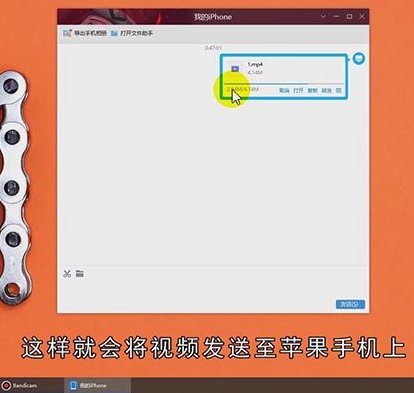
总结
本图文教程演示机型:组装台式机,适用系统:windows10,软件版本:QQ9.3.7;以上就是关于电脑上的视频如何传到苹果手机上的全部内容,希望本文的介绍能帮你解决到相关问题,如还需了解其他信息,请关注本站其他相关信息。
